win11鼠标卡死不动怎么办 win11鼠标经常卡住不动修复方法
更新时间:2024-02-09 10:08:00作者:run
一些用户在升级到win11系统后遇到了鼠标卡住不动的问题,在面对这些问题时,我们需要寻找有效的解决方法以确保我们能够正常使用系统并提高工作效率。那么win11鼠标卡死不动怎么办呢?本文将介绍一些win11鼠标经常卡住不动修复方法,帮助用户解决这些烦恼。
Win11鼠标卡住不动的解决方案:
方法一
1、按下键盘“Ctrl + Alt + Delete”组合键,进入如下界面,选择“任务管理器”。
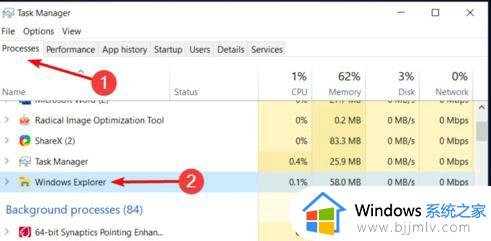
2、找到其中的资源管理器任务,右键选中它,将它“重新启动”一下就可以点击了。
3、如果还是无效的话可以尝试使用下面的方法。
方法二
1、鼠标点击不了还可能是我们的鼠标坏了,大家可以检查一下鼠标连接。
2、确认鼠标连接正常的话,可以进入“设备管理器”。
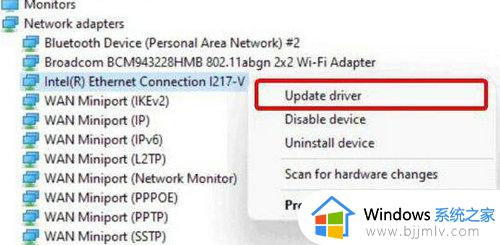
3、然后找到鼠标设备,选中它选择“升级驱动程序”升级完成后应该就可以点击了。
以上就是关于win11鼠标经常卡住不动修复方法的全部内容,有遇到相同问题的用户可参考本文中介绍的步骤来进行修复,希望能够对大家有所帮助。
win11鼠标卡死不动怎么办 win11鼠标经常卡住不动修复方法相关教程
- win11鼠标卡住不动怎么办 win11鼠标卡住了修复方法
- win11经常死机完全没反应怎么办?win11经常卡住不动死机修复方法
- win11蓝牙鼠标经常断开怎么办 win11蓝牙鼠标总是断开修复方法
- win11 鼠标卡顿怎么回事 win11鼠标拖动选中文件卡顿如何解决
- windows11频繁死机怎么办 windows11经常卡住不动死机如何解决
- win11更新100%卡住不动怎么办 更新win11到100%卡住了修复方法
- windows11鼠标卡顿如何解决 win11鼠标卡顿不流畅怎么办
- win11蓝牙鼠标老掉线怎么办 win11蓝牙鼠标时不时断开修复方法
- win11桌面卡死鼠标能动怎么办 win11电脑桌面没有响应但鼠标可以动如何解决
- win11蓝牙鼠标不稳定出现抖动怎么办 win11系统的蓝牙鼠标不稳定修复方法
- win11恢复出厂设置的教程 怎么把电脑恢复出厂设置win11
- win11控制面板打开方法 win11控制面板在哪里打开
- win11开机无法登录到你的账户怎么办 win11开机无法登录账号修复方案
- win11开机怎么跳过联网设置 如何跳过win11开机联网步骤
- 怎么把win11右键改成win10 win11右键菜单改回win10的步骤
- 怎么把win11任务栏变透明 win11系统底部任务栏透明设置方法
win11系统教程推荐
- 1 怎么把win11任务栏变透明 win11系统底部任务栏透明设置方法
- 2 win11开机时间不准怎么办 win11开机时间总是不对如何解决
- 3 windows 11如何关机 win11关机教程
- 4 win11更换字体样式设置方法 win11怎么更改字体样式
- 5 win11服务器管理器怎么打开 win11如何打开服务器管理器
- 6 0x00000040共享打印机win11怎么办 win11共享打印机错误0x00000040如何处理
- 7 win11桌面假死鼠标能动怎么办 win11桌面假死无响应鼠标能动怎么解决
- 8 win11录屏按钮是灰色的怎么办 win11录屏功能开始录制灰色解决方法
- 9 华硕电脑怎么分盘win11 win11华硕电脑分盘教程
- 10 win11开机任务栏卡死怎么办 win11开机任务栏卡住处理方法
win11系统推荐
- 1 番茄花园ghost win11 64位标准专业版下载v2024.07
- 2 深度技术ghost win11 64位中文免激活版下载v2024.06
- 3 深度技术ghost win11 64位稳定专业版下载v2024.06
- 4 番茄花园ghost win11 64位正式免激活版下载v2024.05
- 5 技术员联盟ghost win11 64位中文正式版下载v2024.05
- 6 系统之家ghost win11 64位最新家庭版下载v2024.04
- 7 ghost windows11 64位专业版原版下载v2024.04
- 8 惠普笔记本电脑ghost win11 64位专业永久激活版下载v2024.04
- 9 技术员联盟ghost win11 64位官方纯净版下载v2024.03
- 10 萝卜家园ghost win11 64位官方正式版下载v2024.03